Inštalácia ovládača pre zariadenie HP LaserJet 1015
Špeciálny softvér tlačiarne je životne dôležitá vec. Ovládač pripája zariadenie a počítač, bez toho, aby to nebolo možné. Preto je dôležité pochopiť, ako ju nainštalovať.
obsah
Inštalácia ovládača pre zariadenie HP LaserJet 1015
Existuje niekoľko pracovných metód na inštaláciu takého ovládača. Najlepšie je zoznámiť sa s každým z nich, aby ste mohli využiť výhodu.
Metóda 1: Oficiálna webová stránka
Najprv by ste mali venovať pozornosť oficiálnej webovej stránke. Tam môžete nájsť ovládač, ktorý bude nielen najaktuálnejší, ale aj bezpečný.
Navštívte oficiálnu stránku spoločnosti HP
- V ponuke nájdete sekciu "Podpora" , urobte jedno kliknutie, kliknite na "Programy a ovládače" .
- Po ukončení prechodu sa nám objaví riadok, v ktorom vyhľadáme produkt. Napíšeme tu "Tlačiarňu HP LaserJet 1015" a kliknite na "Hľadať" .
- Bezprostredne po tom sa otvorí osobná stránka prístroja. Tu musíte nájsť ovládač, ktorý sa zobrazí na snímke obrazovky nižšie a kliknite na tlačidlo "Stiahnuť" .
- Prevezmite archív, ktorý musíte rozbaliť. Klikneme na tlačidlo "Unzip" .
- Akonáhle to všetko prebehne, práca môže byť považovaná za dokončenú.
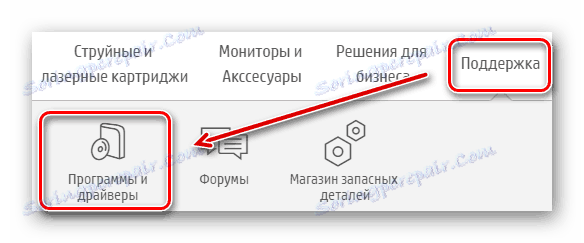
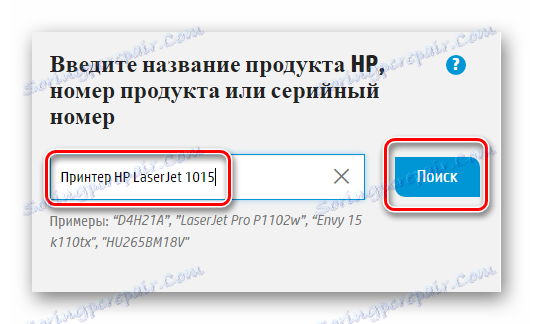

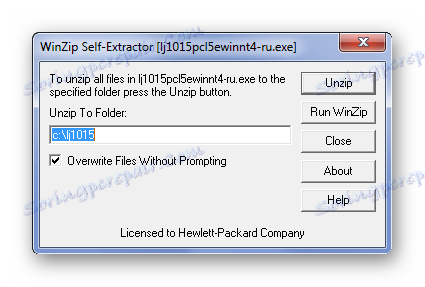
Vzhľadom na to, že model tlačiarne je veľmi starý, v zariadení nemusia byť žiadne špeciálne ozdoby. Preto sa analýza metódy skončila.
Metóda 2: Programy tretích strán
Na internete nájdete dostatočný počet programov, ktoré inštalujú softvér tak jednoducho, že ich používanie je niekedy opodstatnené ako oficiálne stránky. Najčastejšie pracujú v automatickom režime. To znamená, že systém je naskenovaný, sú vybrané slabé miesta, inými slovami, je softvér, ktorý sa musí aktualizovať alebo nainštalovať a potom sa načíta ovládač. Na našich stránkach sa môžete zoznámiť s najlepšími predstaviteľmi tohto segmentu.
Čítajte viac: Ktorý program nainštalujete ovládače na výber

Obrovská popularita Booster Booster , Ide o program, ktorý vyžaduje malú účasť používateľov a má obrovskú online databázu vodičov. Pokúsme sa to pochopiť.
- Po prevzatí ponúkame možnosť prečítať si licenčnú zmluvu. Môžete jednoducho kliknúť na "Prijať a nainštalovať" .
- Bezprostredne po tomto začne inštalácia a počítač sa naskenuje.
- Po skončení tohto procesu môžeme urobiť záver o stave ovládačov na počítači.
- Pretože máme záujem o konkrétny softvér, napíšeme "LaserJet 1015" do vyhľadávacieho panela, ktorý je v pravom hornom rohu.
- Teraz môžete nainštalovať ovládač kliknutím na príslušné tlačidlo. Program bude robiť všetku prácu sám, bude musieť iba reštartovať počítač.
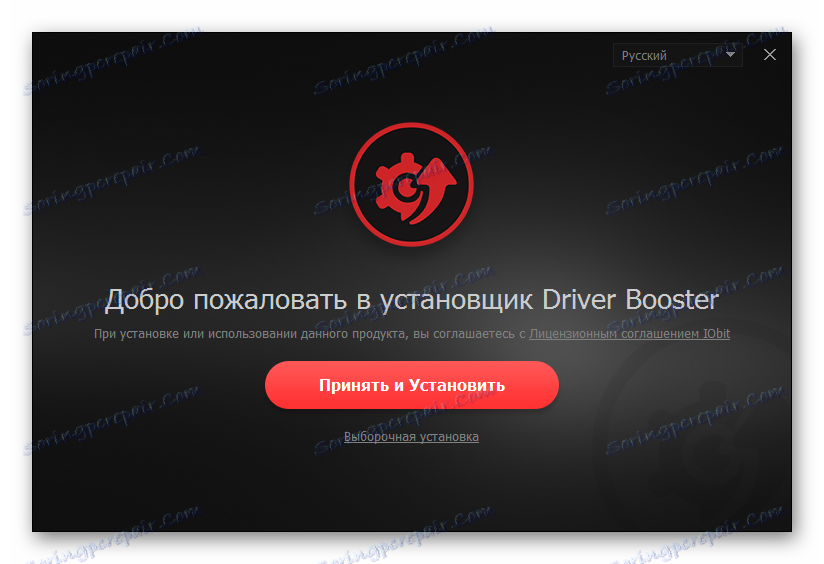

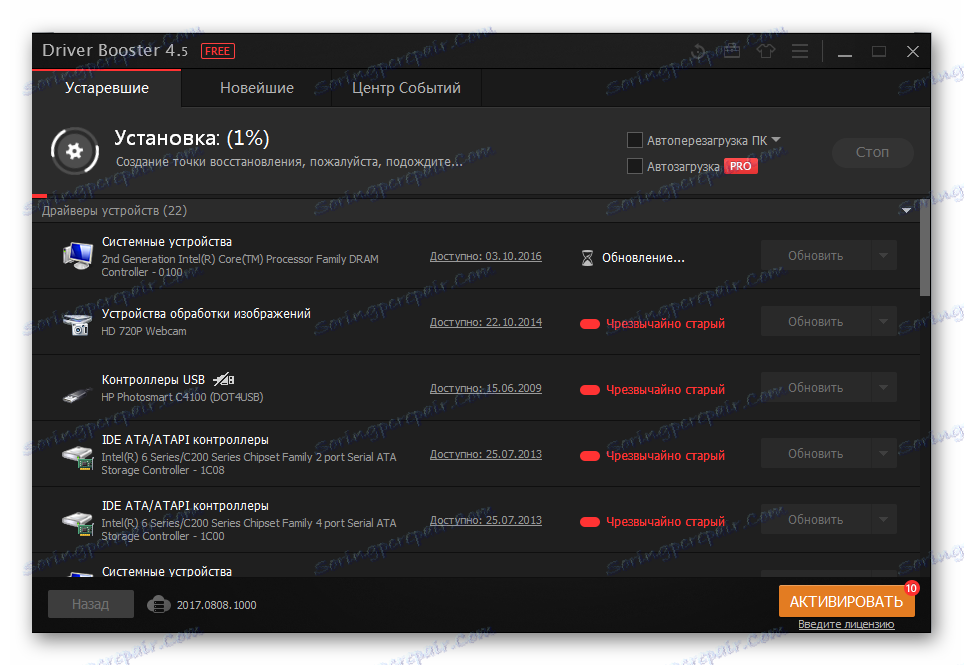
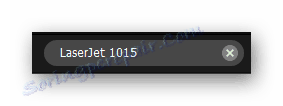
Tým sa dokončí analýza metódy.
Metóda 3: ID zariadenia
Každé zariadenie má svoje jedinečné číslo. Identifikátor ID však nie je len spôsob identifikácie zariadenia operačným systémom, ale je tiež výborným pomocníkom pri inštalácii ovládača. Mimochodom, toto číslo je pre posudzované zariadenie dôležité:
HEWLETT-PACKARDHP_LA1404
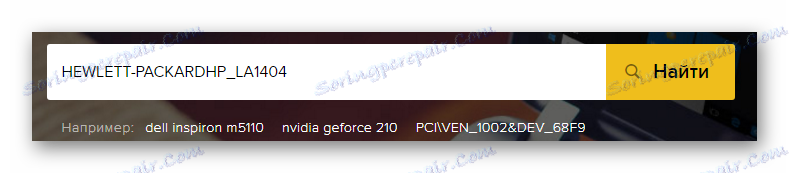
Zostáva len ísť na špeciálne miesto a stiahnuť si vodiča odtiaľ. Žiadne programy a nástroje. Podrobnejšie pokyny nájdete v našom druhom článku.
Čítajte viac: Pomocou ID zariadenia vyhľadajte ovládač
Metóda 4: Štandardné nástroje systému Windows
Existuje spôsob, ako pre tých, ktorí nemajú radi navštíviť stránky tretích strán a sťahovať čokoľvek. Systémové nástroje Systém Windows umožňuje inštalovať štandardné ovládače iba niekoľkými kliknutiami, stačí sa pripojiť k internetu. Táto metóda nie je vždy efektívna, ale stojí za to rozobrať ju podrobnejšie.
- Najprv prejdeme na "Ovládací panel" . Najrýchlejší a najjednoduchší spôsob, ako to urobiť, je cez "Štart".
- Ďalej prejdite na položku Zariadenia a tlačiarne .
- V hornej časti okna je časť "Inštalácia tlačiarne" . Robíme jediné kliknutie.
- Potom nás požiadame, aby ste špecifikovali spôsob pripojenia tlačiarne. Ak ide o štandardný kábel USB, vyberte položku "Pridať lokálnu tlačiareň" .
- Môžete ignorovať výber portu a ponechať predvolenú možnosť. Stačí kliknúť na tlačidlo "Ďalej" .
- V tejto fáze musíte vybrať tlačiareň zo zoznamu.
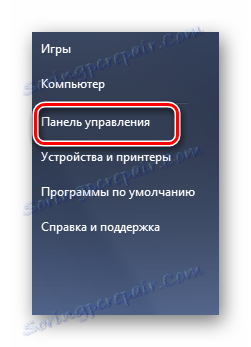
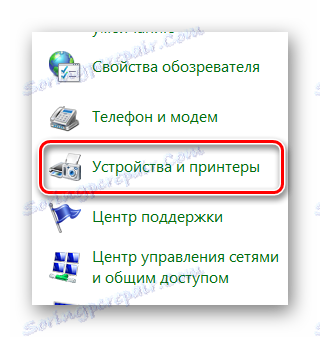
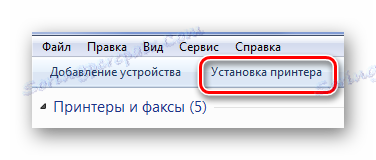

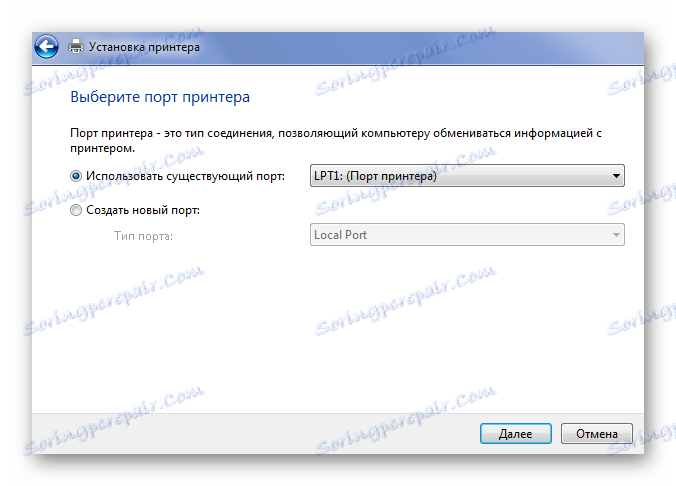
Bohužiaľ, v tejto fáze pre mnohých, môže byť inštalácia dokončená, pretože nie všetky verzie systému Windows majú potrebný ovládač.
V súčasnosti sú všetky súčasné metódy inštalácie ovládača tlačiarne HP LaserJet 1015 úplné.